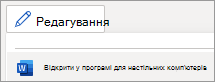-
Виберіть розташування позначки або символу поділки.
-
На вкладці Вставлення в розділі Символи виберіть
-
Виберіть Wingdings, виберіть символ, наприклад
Відомості про те, як додати інтерактивний прапорець, див. в статті Вставлення динамічного прапорця.
Щоб вставити символ статичної позначки, виконайте наведені нижче дії.
-
На вкладці Вставлення натисніть кнопку
-
Виберіть набір шрифтів із потрібним символом, наприклад Wingdings 2 або Symbol, виберіть символ і натисніть кнопку Вставити.
Відомості про те, як додати інтерактивний прапорець, див. в статті Вставлення динамічного прапорця.
Вставити позначку наразі неможливо в Інтернет-версія Word. Однак можна вставити символ позначки в класичній програмі Word.
-
Щоб відкрити класичну програму, у верхній частині стрічки виберіть Редагування > Відкрити в класичній програмі.
У вас немає класичної програми Word? Спробуйте або придбайте Microsoft 365.